
- •Лыгин а.Н. Лабораторные работы
- •Москва 2010 г.
- •Лабораторная работа №1 Создание ситуационного плана миигАиК
- •Лабораторная работа № 2 Оцифровка части карты и создание базы данных
- •Лабораторная работа № 3 Присоединение графических объектов к таблице
- •Лабораторная работа № 4 Работа со слоями и подписями
- •Лабораторная работа № 5 Геокодирование
- •Лабораторная работа № 6 Трассировка полигонов
- •Лабораторная работа № 7 Помещение карт в ole-программы
- •Лабораторная работа № 8 Совмещение растрового и векторного изображений
- •Лабораторная работа № 9 Построение графиков
- •Лабораторная работа № 10 Инструменты выбора
- •Лабораторная работа № 11 Тематические карты и объединение слоёв
- •Лабораторная работа № 12 Геогруппы (Районирование)
- •Лабораторная работа № 13 Географический анализ
- •Лабораторная работа № 14 Создание отчета
- •Лабораторная работа № 15 Создание 3-d карты и карты-призмы
Лабораторная работа № 7 Помещение карт в ole-программы
Цель работы: научиться помещать специальные OLE-объекты из одной программы в другую.
В этой работе мы научимся помещать карты из MapInfo в другие программы, поддерживающие OLE – протокол. В частности в MS Word и Excel.
OLE (англ. Object Linking and Embedding, произносится как oh-lay [олэй]) — технология связывания и внедрения объектов в другие документы и объекты, разработанные корпорацией Майкрософт.
OLE позволяет передавать часть работы от одной программы редактирования к другой и возвращать результаты назад. Основное преимущество использования OLE (кроме уменьшения размера файла) в том, что она позволяет создать главный файл, картотеку функций, к которой обращается программа. Этот файл может оперировать данными из исходной программы, которые после обработки возвращаются в исходный документ. Вторая версия этого протокола называется ActiveX, которая активно используется в Интернет-браузерах для просмотра мультимедиа.
Способность MapInfo использовать OLE-внедрения превратит Ваше приложение, такое как текстовый процессор или электронная таблица, в "мини-MapInfo". Вы сможете создавать, просматривать, редактировать и печатать карты для подготовки презентаций или печатных отчетов. Это становится возможным при помощи механизма OLE-внедрения объектов. Приложение-сервер (здесь MapInfo Professional) поставляет информацию, которая принимается в приложении-клиенте. Использование функций внедрения MapInfo Professional позволяет вам поместить окно карты в любое приложение, поддерживающее объекты OLE, и работать с этим окном непосредственно из приложения.
Поскольку объекты MapInfo Map представляют собой действующие OLE-объекты, то, на самом деле, вы в фоновом режиме запускаете MapInfo Professional. Когда активна карта приложения-контейнера, меню этого приложения изменится и будет представлять собой меню доступных этому приложению команд и функций MapInfo Professional. Подмножество команд и функций получило название MapInfo Map (Некоторые приложения OLE-контейнеры создают отдельное окно для редактируемого объекта). По щелчку мыши или по команде меню вы получите доступ к функциональности MapInfo Professional непосредственно в приложении, в котором вы работаете.
Откройте в MapInfo файл RUS_OBL.tab, создайте в своей папке с работами пустые документы Word и Excel, откройте их.
Есть несколько способов помещения карт из MapInfo в другие программы. В нашем примере это Word и Excel.
Щелкните на пустом месте на карте в MapInfo, чтобы ни один объект не был выбран, зайдите в меню «Правка – Копировать карту» (если выбран объект на карте, пункт будет недоступен), перейдите в документ Excel, нажмите Ctrl+V или правой кнопкой мыши – вставить.
Вставится карта.
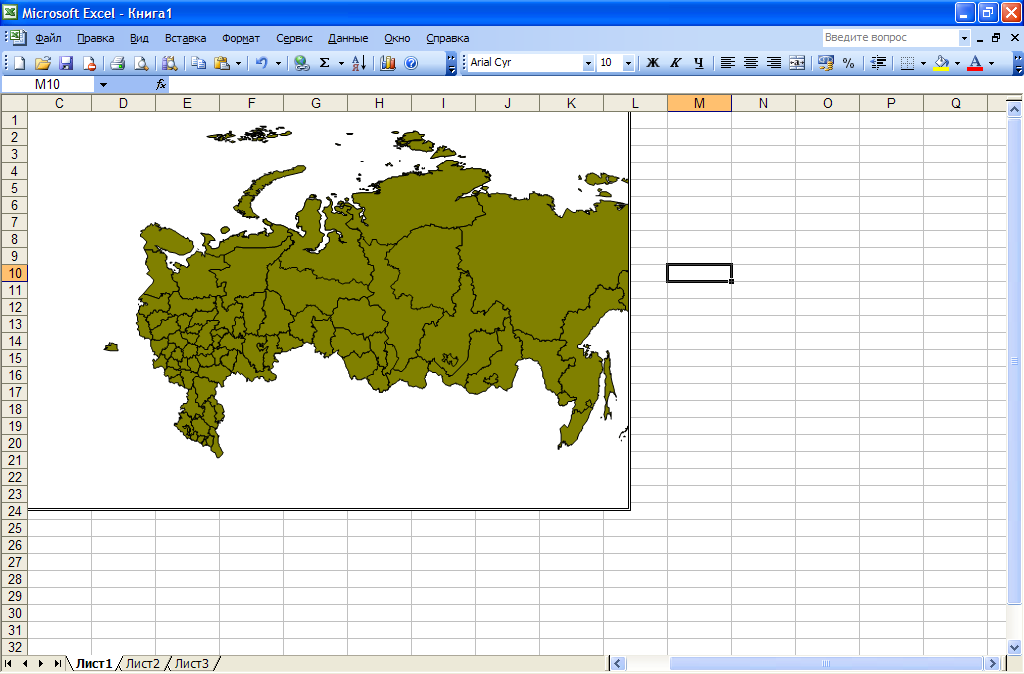
Т
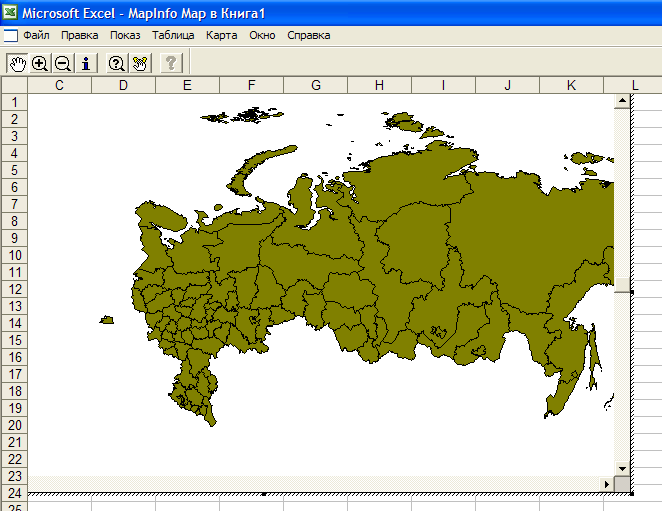 еперь
дважды щелкните на ней левой кнопкой
мыши. Верхнее меню изменилось, теперь
вы работаете не с Excel, а с
MapInfo, хотя и урезанным
вариантом.
еперь
дважды щелкните на ней левой кнопкой
мыши. Верхнее меню изменилось, теперь
вы работаете не с Excel, а с
MapInfo, хотя и урезанным
вариантом.
Здесь можно открыть другую таблицу, управлять слоями, создать тематическую карту, получить информацию об объектах. Щелкните на место вне карты и перед нами снова интерфейс Excel.
Т еперь
попробуем тоже самое сделать в Word.
Перейдите в документ Word
и вставьте таким же образом карту из
буфера обмена – она почему-то вставится
как картинка, а не как OLE-объект. Если
попробовать другой способ вставки через
меню «Правка – Специальная вставка –
MapInfo Map (объект)», то выдаст
ошибку:
еперь
попробуем тоже самое сделать в Word.
Перейдите в документ Word
и вставьте таким же образом карту из
буфера обмена – она почему-то вставится
как картинка, а не как OLE-объект. Если
попробовать другой способ вставки через
меню «Правка – Специальная вставка –
MapInfo Map (объект)», то выдаст
ошибку:
В таких случаях есть способ, который вставит карту из MapInfo как OLE-объект.
В программе есть инструмент «Дубль
окна»
![]()
С
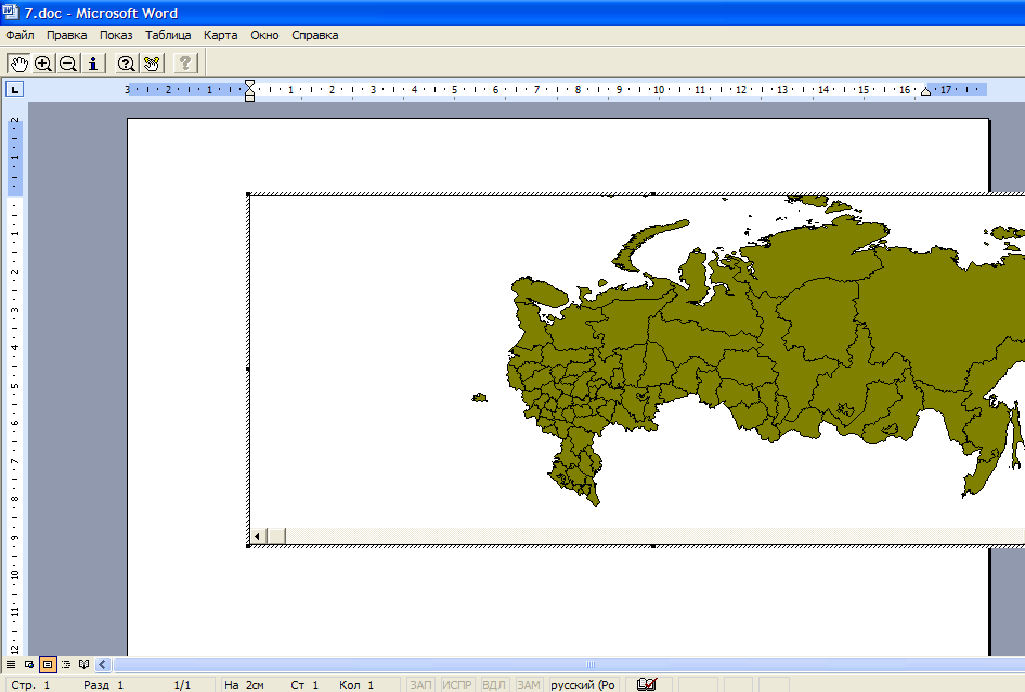 начала
сверните окна MapInfo и Word, чтобы они были
видны рядом одновременно, потом нажмите
на инструмент «Дубль окна», левой кнопкой
мыши перетащите окно карты в окно
документа Word, дважды щелкните по возникшей
карте – теперь ее можно редактировать,
т.е. выполнять те немногочисленные
действия, что и в предыдущий раз в Excel.
начала
сверните окна MapInfo и Word, чтобы они были
видны рядом одновременно, потом нажмите
на инструмент «Дубль окна», левой кнопкой
мыши перетащите окно карты в окно
документа Word, дважды щелкните по возникшей
карте – теперь ее можно редактировать,
т.е. выполнять те немногочисленные
действия, что и в предыдущий раз в Excel.
Есть еще способ вставки OLE-объектов в документы Word и Excel.
Находясь в документе упомянутых программ, зайдите в меню «Вставка – объект», вам покажет список программ, установленных на компьютере, из которых возможно принять OLE-объект:
В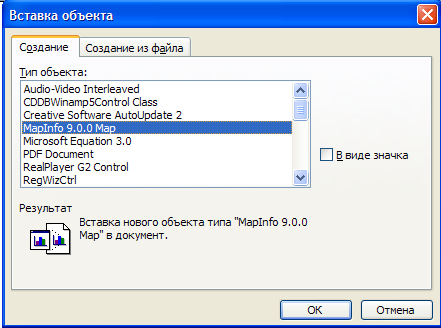 ыберите
в нем MapInfo 9.0.0 Map
объект и нажмите «ок».
ыберите
в нем MapInfo 9.0.0 Map
объект и нажмите «ок».
Появится контейнер с пустым пока объектом MapInfo, при двойном щелчке на который будет доступно его редактирование
Откройте в нем таблицу RUS_BORD.tab
Щелкните мышью за пределами объекта, чтобы сделать его неактивным.
Т
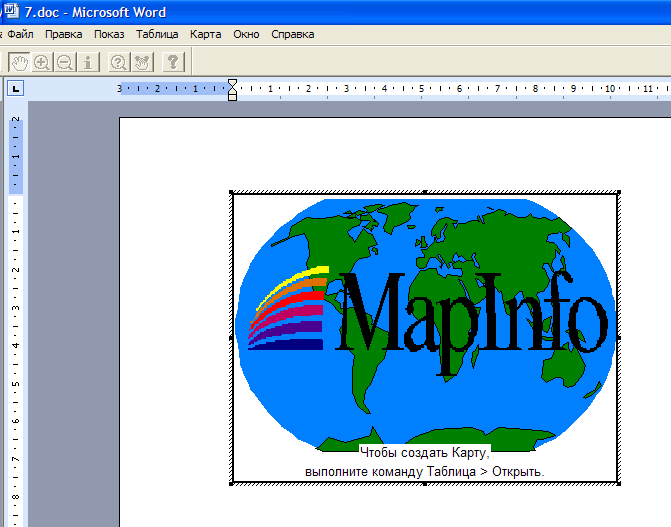
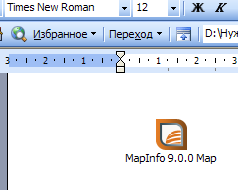 еперь
щелкните правой кнопкой мыши по объекту
и выберите в контекстном меню «Объект
MapInfo Map – Преобразовать». В этом меню
можно преобразовать большое окно карты
в значок, при двойном щелчке на который
откроется всё та же карта. Для обратного
преобразования можно проделать ту же
операцию, только снять галочку «В виде
значка» и изменить размеры карты на
бОльшие.
еперь
щелкните правой кнопкой мыши по объекту
и выберите в контекстном меню «Объект
MapInfo Map – Преобразовать». В этом меню
можно преобразовать большое окно карты
в значок, при двойном щелчке на который
откроется всё та же карта. Для обратного
преобразования можно проделать ту же
операцию, только снять галочку «В виде
значка» и изменить размеры карты на
бОльшие.
Это может быть удобно в некоторых случаях, чтобы сэкономить место на странице.
Объекты из OLE-программ перетаскиваются мышью в другие программы-клиенты с помощью особых инструментов, которые находятся в программе-сервере (например, MapInfo и инструмент «Дублировать окно»), либо просто через буфер обмена (копировать-вставить), либо мышью, зажав клавишу Ctrl (появится знак + под курсором).
Такой подход называется Drag-and-Drop и используется почти во всех современных windows-приложениях.
На этом работа закончена. В итоге у вас должно быть два документа – один Excel с картой России, один Word с картинкой карты, вставленной картой через «Дубль окна» и со значком карты, вставленной из меню Word «Вставка». Перед сдачей работы вспомните, что такое OLE, OLE-объекты, где используются. Подумайте, что вы увидите, если вставив OLE-объект на этом компьютере в документ Word, принесете его домой, где не установлена программа MapInfo?
